設定ガイド

AV-ATB100
4K Media Player
設置や使い方は紙マニュアルをご参照ください
本マニュアルでは、設定画面の詳細や困ったときにはについて説明します。


4K Media Player
本マニュアルでは、設定画面の詳細や困ったときにはについて説明します。
ホーム画面で下にスクロールし、[設定]を選ぶ
[リモートとアクセサリ]で、[アクセサリを追加]を選ぶ
ペアリング待ち受け状態になるので、リモコンランプが点灯するまで、[一時停止]ボタンと[OK]ボタンを同時に押し続ける
ペアリング設定されます
ホーム画面で下にスクロールし、[設定]を選ぶ
[セキュリティと制限]を選ぶ
[制限付きプロファイルの作成]を選ぶ
PINを設定する
※制限付きプロファイルの使用を終了する際に、入力必要なコードになります。
制限付きプロファイルで使用を許可するアプリを選ぶ
※アプリごとに、[許可する]、[許可しない]を選びます。
選び終えたら、リモコンの[戻る]ボタンを押す
ホーム画面で下にスクロールし、[制限付きプロファイル]を選ぶ
[制限付きプロファイルを開始]を選ぶ
終了するとき
[制限付きプロファイルを終了]を選ぶ
ホーム画面で下にスクロールし、[設定]を選ぶ
[端末情報]を選ぶ
[システムアップデート]を選ぶ
最新のソフトウェアがあるか確認します。
最新のソフトウェアがある場合は、画面にしたがって進めてください。
ホーム画面で下にスクロールし、[設定]を選ぶ
[ストレージとリセット]を選ぶ
[データの初期化]を選ぶ
[すべて消去]を選ぶ
初期化されます
Wi-Fiや有線LANの接続設定、確認をします。
またIPアドレスの取得設定を、DHCP(自動)、静的(手動)を選んで設定できます。(購入時:DHCP)
Google Cast機能についての情報を表示します。
本体のシステム音(カーソル移動音など)をオン、オフします。(購入時:オン)
アプリ関係の設定をします。各アプリごとに通知のオン/オフなどを設定できます。
スクリーンセーバーのオン/オフや開始までの時間などを設定をします。(購入時:スクリーンセーバー→Backdrop、開始までの時間→5分以上動作がない)
水平方向、垂直方向の表示幅を調整します。
HDMIリンク(CEC)機能をオン、オフします。(購入時:オン)
本体の容量の確認や、初期化などの設定をします。
本体に関する情報を表示します。
現在時刻を設定します。(購入時:ネットワークから提供された時刻を使用する)
メニュー言語を設定します。(購入時:日本語)
画面に表示されるソフトウェアキーボードの言語などを設定します。(購入時:Google日本語入力)
ホーム画面に表示するおすすめコンテンツや、アプリ・ゲームコンテンツの並び順を設定します。
検索結果に表示するアプリなどの設定をします。
音声認識に関する言語などの設定をします。(購入時:日本語)
視覚に障害がある場合や入力できない場合に、音声フィードバック(TalkBack)や、テキストの高コントラストなどの設定をすることで、本製品を使いやすくすることができます。
Bluetoothでペアリングする機器を追加します。
▼リモコンをペアリングする場合
[アクセサリを追加]を選ぶとペアリング待ち受け状態になるので、リモコンランプが点灯するまで、[一時停止]ボタンと[OK]ボタンを同時に押し続けてください。
Googleアカウントを追加、削除します。
動画のリピート再生や複数ファイルの連続再生時、動画が切り替わったときに画面下部にOSDメニューが毎回表示される
本製品の音量設定ではテレビの音量調整はできません。本製品の音量設定ではなく、テレビのリモコンで音量を調整してください。
MicroSDカード/USBメモリーに保存した動画を再生する際、ファイルの転送速度により動画がカクついて再生される場合があります。
高画質の動画を再生する場合は、MicroSDカードはClass10以上のスピードクラスに対応したMicroSDカードのご利用をおすすめします。
またUSBメモリーは、USB 3.0対応USBメモリーのご利用をおすすめします。(USB 3.0ポートに接続してください)
リモコンの上下ボタンで向きを回転できます。
※回転した設定は保存されません。
スマートフォン・タブレットなどで縦で撮影した動画は、横に回転されて表示されます。縦で再生することはできません。
OSDメニューは消せません。約4秒後に自動的に消えます。
[設定]→[リモートとアクセサリ]から[アクセサリを追加]を選び、リモコンの[一時停止]および[OK]ボタンをリモコンのランプが点滅するまで押し続けてください。
[設定]→[リモートとアクセサリ]からペアリングを解除してください。
ペアリング解除後は、リモコンを本製品に向けて操作してください。
お問い合わせいただく前に、以下をご確認ください
 それでも解決できない場合は、サポートセンターへ
それでも解決できない場合は、サポートセンターへ個人情報は、株式会社アイ・オー・データ機器のプライバシーポリシー(http://www.iodata.jp/privacy.htm)に基づき、適切な管理と運用をおこないます。

本マニュアルをお手元でご覧になるための方法をご案内します。
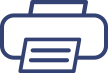 全ページプリント(PCのみ)
全ページプリント(PCのみ)上のボタンをクリックすると、本マニュアル全体をWebブラウザーのプリント機能で印刷できます。
ただし項目が多いマニュアルはページ数が多くなり、全体の印刷には向きません。
プリントしたいページを開き、そのページだけをWebブラウザーのプリント機能で印刷することをおすすめします。
※ マニュアルの内容量によっては、印刷が始まるまで数分掛かることがあります。
※[全ページプリント]ボタンは、スマホ・タブレットではお使いになれません。
本マニュアルで使用しているソフトウェアライセンス情報やGoogle アナリティクス4の利用については、こちらをご覧ください。
このページはお役に立ちましたか?